
Brian Curtis
0
5243
101
 Kada je u pitanju daljinsko povezivanje s radnim računalom ili serverom, većina ljudi se brzo odluči za instaliranje VNC poslužitelja. To je brzo, lako se konfigurira, a najbolje od svega je potpuno besplatno. Jednom kada instalirate VNC uslugu na svoje ciljno računalo, u osnovi možete koristiti bilo kojeg klijenta da biste pristupili toj usluzi ako je sposoban koristiti VNC protokol.
Kada je u pitanju daljinsko povezivanje s radnim računalom ili serverom, većina ljudi se brzo odluči za instaliranje VNC poslužitelja. To je brzo, lako se konfigurira, a najbolje od svega je potpuno besplatno. Jednom kada instalirate VNC uslugu na svoje ciljno računalo, u osnovi možete koristiti bilo kojeg klijenta da biste pristupili toj usluzi ako je sposoban koristiti VNC protokol.
U svom pomalo kontroverznom članku o tome kako špijunirati supružnika računalom, spomenuo sam korištenje RealVNC-a za Windows Kako špijunirati supružnika računalom Kako špijunirati supružnika s računalom kako bi to učinio upravo to. Zatim je tu piletina VNC-a. Kako postaviti i koristiti piletinu VNC-a za udaljeni pristup [Mac] Kako postaviti i koristiti piletinu VNC-a za udaljeni pristup [Mac] Ako vam je ikada trebalo da dobijete daljinski pristup za računalo, vjerojatno ste shvatili da su neka rješenja daleko superiornija od drugih. Čak i što se tiče klijenata VNC (Virtual Network Computing), tu je… za Mac ili VNC pristup za Ubuntu Ubuntu Remote Desktop: Ugrađen, VNC kompatibilan i mrtav Easy Ubuntu Remote Desktop: Ugrađeni, VNC kompatibilni i mrtvi Jednostavno Trebate li se daljinsko povezati s računalom? Korištenje Ubuntu Remote Desktop omogućuje vam potpunu kontrolu nad radnom površinom s bilo kojeg drugog računala: Linuxa, macOS-a ili Windows-a. Ovako to djeluje. , Ako pretražujete besplatne softverske imenike, pronaći ćete VNC klijente velike i male i sve između toga. Nedavno sam naišao na TightVNC, još jednog VNC klijenta s tvrdnjom da je različit jer jest “besplatno, lagano, brzo i pouzdano“.
Ispitivanje “tijesan” U TightVNC
Kako bih TightVNC stavio na test, odlučio sam formulirati osnovnu liniju pokrećući i izmjerite nekoliko drugih VNC klijenata prije pokretanja TightVNC i uspoređujući ga s istom osnovnom linijom. Ovo, nikako, nije visokoanalitička, profesionalna, završena funkcionalnost ili testiranje kapaciteta. Sve što želim znati je koliko memorije koristi aplikacija dok je pokrenut i koliko propusnog opsega pojede tijekom komunikacije s udaljenim VNC poslužiteljem..
Prvi klijent kojeg sam odlučio testirati je onaj koji trenutno koristim cijelo vrijeme, a zove se UltraVNC. Uistinu volim UVNC - lako se pokreće i konfigurira, te se brzo povezuje s udaljenim klijentima. Koristim ga za upravljanje našim obiteljskim web poslužiteljem, kao i za slučajna računala u cijeloj kući.
Pokrenuvši UltraVNC, otvorio sam Resource Monitor i otišao ravno u memorijsko područje. Kao što vidite, UVNC, koji radi pod imenom slike “vncviewer.exe”, zauzima nešto manje od 5.000K prostora za privatnu memoriju, a ukupno je izdvojeno nešto više od 11.000 za aplikaciju.
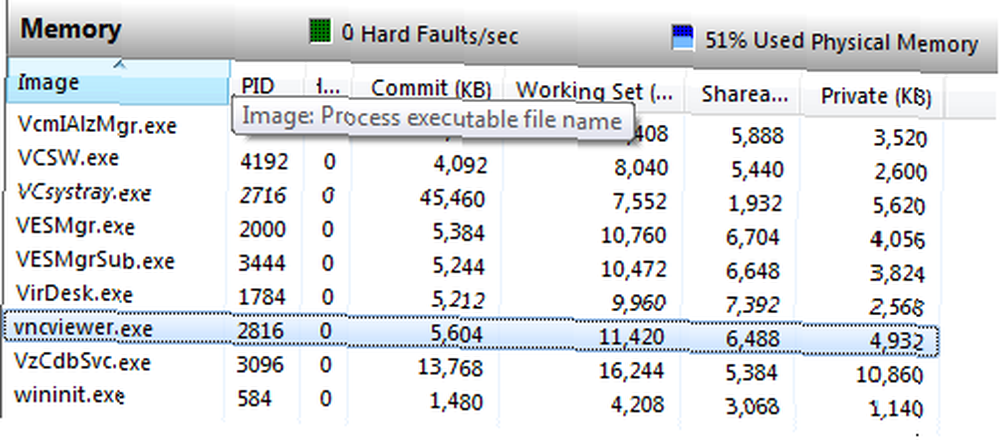
Kada je riječ o korištenju mreže, tijekom prilično neuobičajenog razdoblja nekorišćenja, kada ostavim zaslon netaknut netaknut oko 5 minuta, iskorištenost mreže za ovu vezu na kraju je izjednačena na oko 1.621 B / sec. Dakle, sada imamo osnovnu vrijednost za usporedbu svih ostalih VNC klijenata - oko 5.000 K memorijskog prostora i nešto više od 1.500 B / sec.
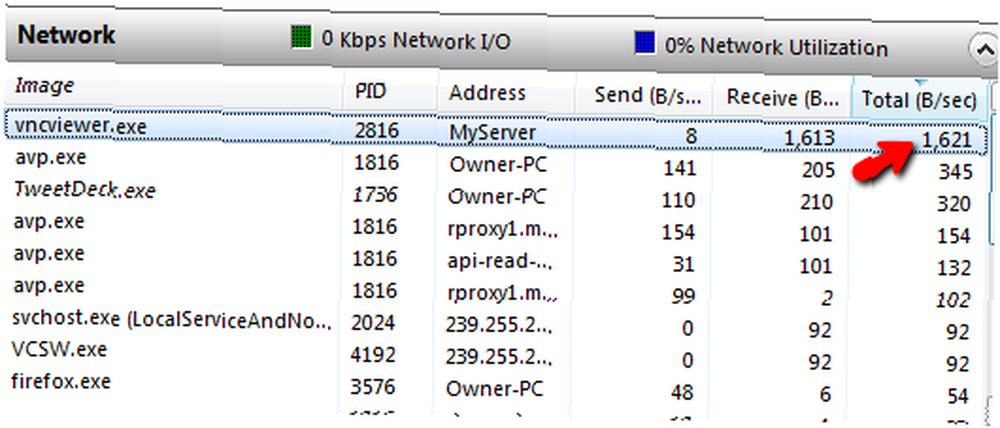
Sljedeće je RealVNC. Ovo je zapravo bio prvi VNC klijent koji sam ikada koristio, a to je i dalje VNC poslužiteljska aplikacija koju i dalje koristim. Pokretanje RealVNC klijenta, Resource Monitor pokazao je gotovo iste performanse, samo nešto bolje. Otprilike 4.520KB u privatnoj memoriji i oko 10.284KB.
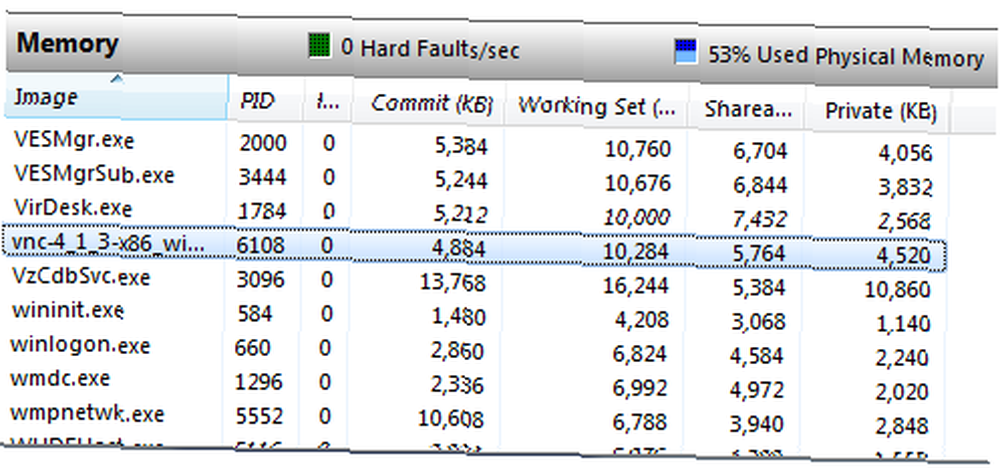
Na stranu, primijetio sam da je širina opsega mreže koju RealVNC troši bila neznatno veća od UltraVNC-a pri 1887 B / sec, ali ne i puno više. Budući da se propusnost može s vremena na vrijeme značajno mijenjati - lako 200 B / sec barem - tada za sve namjere i svrhe ove dvije aplikacije rade gotovo jednako na sve načine.

Postoji još jedan besplatni VNC klijent za koji ste svibanj ili niste čuli pod nazivom TigerVNC. TigerVNC je zanimljiv jer njegovi tvorci kažu da su se fokusirali na performanse i funkcionalnost udaljenog zaslona. Do funkcionalnosti ćemo doći malo, ali najprije moramo dovršiti svoja mjerenja za trećeg VNC klijenta. Čini se da je mrežna aktivnost za ovaj VNC klijent - gotovo pet puta veći od posljednja dva.
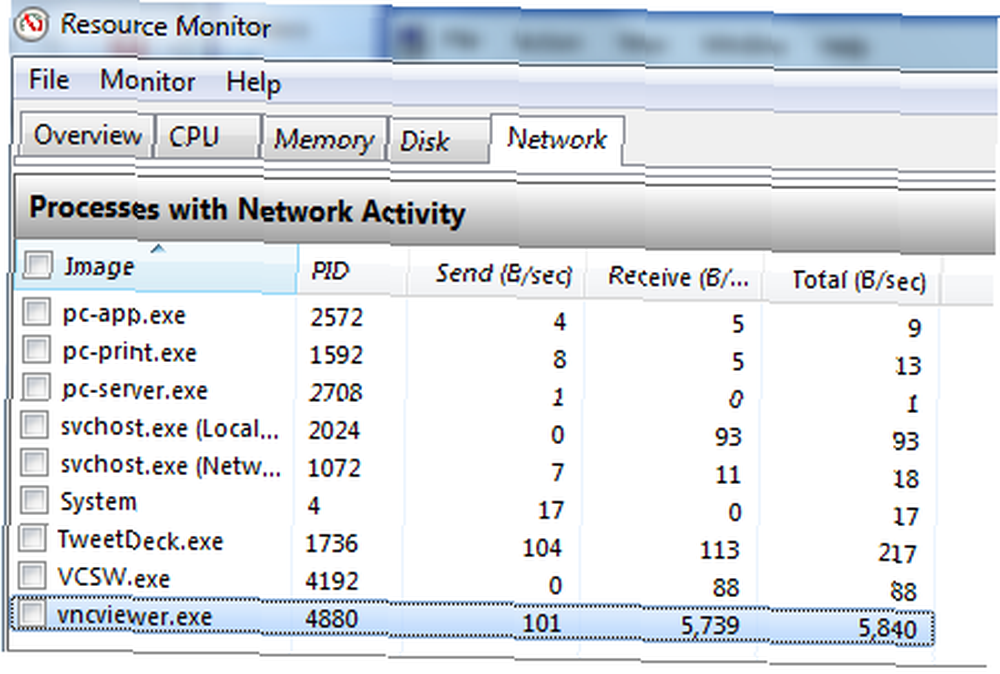
Koliko sam mogao znati, tijekom mjerenja sam radio sve na isti način - čekao sam nekoliko minuta nakon što sam zaslon ostao u praznom hodu prije nego što sam obavio mjerenje. Bez obzira na to, čini se da je upotreba mreže prilično malo veća.
Međutim, čini se da se potrošnja memorije odvija po istim crtama kao i UltraVNC. Dakle, što god programeri učinili kako bi povećali funkcionalnost i pojeli veću mrežnu propusnost, učinili su to bez trošenja više memorije nego UltraVNC.

Što se tiče dodane funkcionalnosti, istina je da možete vidjeti više značajki koje su odmah dostupne u gornjem lijevom kutu zaslona prikaza. Jednim klikom miša možete zumirati, pokrenuti izbornik Windows ili koristiti “Control-Alt” na udaljenom klijentu. Zaista nisam mogao reći je li kvaliteta prikaza bolja od ostalih dva VNC klijenta, ali ako mreža koristi bilo koji pokazatelj, onda je to vjerojatno.

Konačno, svodimo se na jednog VNC klijenta koji je tvrdio da je čvršći VNC klijent - TightVNC. Prvo što ćete primijetiti kada pokrenete TightVNC jest da se možete odlučiti za “veza niske propusnosti” prije povezivanja s VNC poslužiteljem.
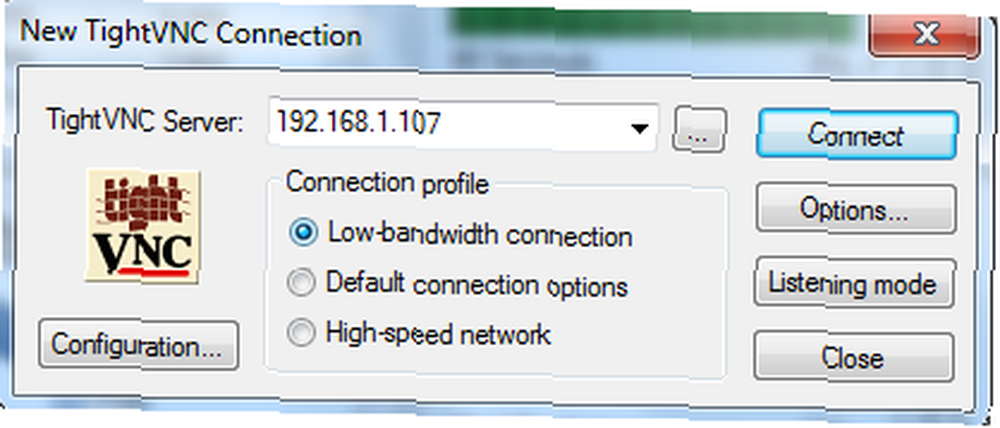
Gledajući propusnost mreže ispod “niske propusnosti” postavkom, možete vidjeti da je potrošnja mreže i dalje veća od UltraVNC ili RealVNC - oko 3 puta veća. Međutim, on pobijeđuje TigerVNC u pogledu propusnosti.
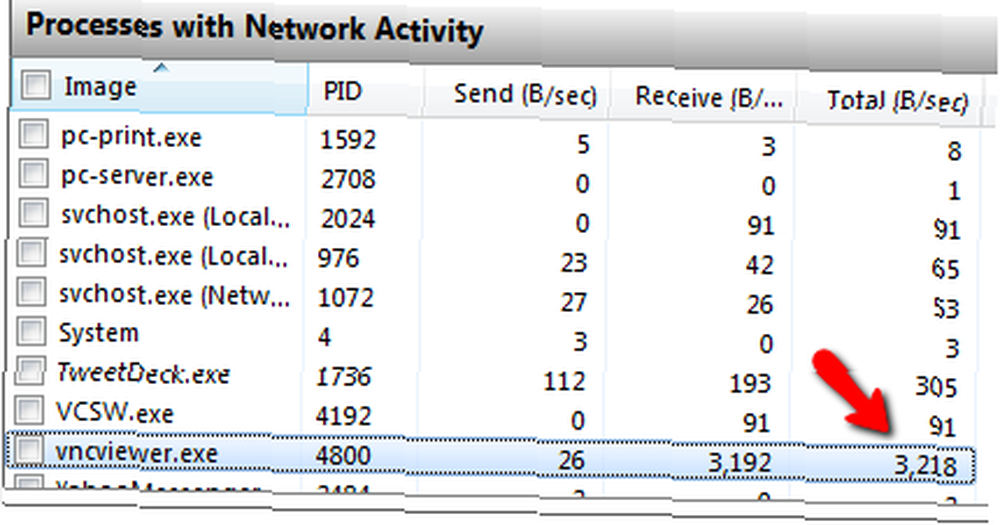
Što se tiče memorije, TightVNC doista uklanja konkurenciju za razliku od otprilike 2.000KB manje ukupnog rezerviranog radnog prostora. S obzirom na to da se čini da djeluje prilično naporno preko mreže kako bi osigurao odgovarajuću funkcionalnost, manji otisak je prilično impresivan.
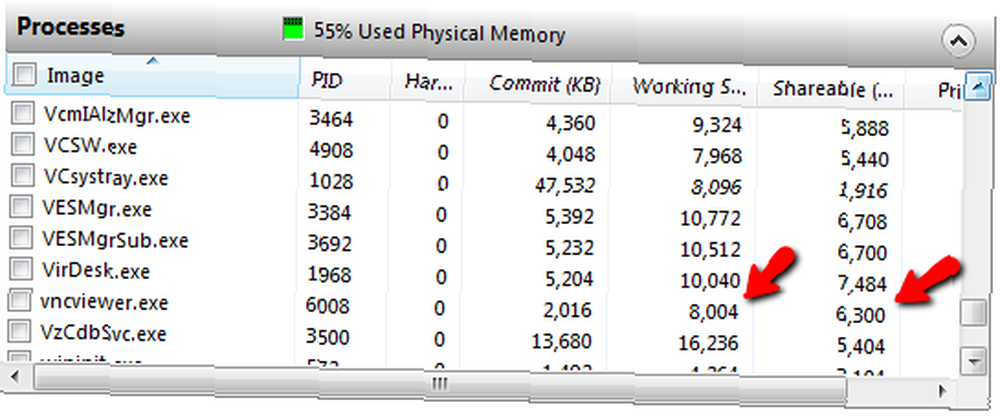
Dakle, tu ste ljudi. Iako TightVNC možda ne zadovoljava hype i zapravo ne postiže značajna poboljšanja propusne širine, on uistinu zadovoljava tvrdnju da je lagan. Za sve koji se bave ukupnim memorijskim prostorom koji koriste aktivne aplikacije na vašem računalu, tada će vam TightVNC barem malo uštedjeti prostor.
Jeste li prije koristili brojne VNC klijente? Koji je vaš omiljeni klijent i zašto? Podijelite svoje mišljenje u odjeljku s komentarima u nastavku!
Kreditna slika: Anders Engelbøl











